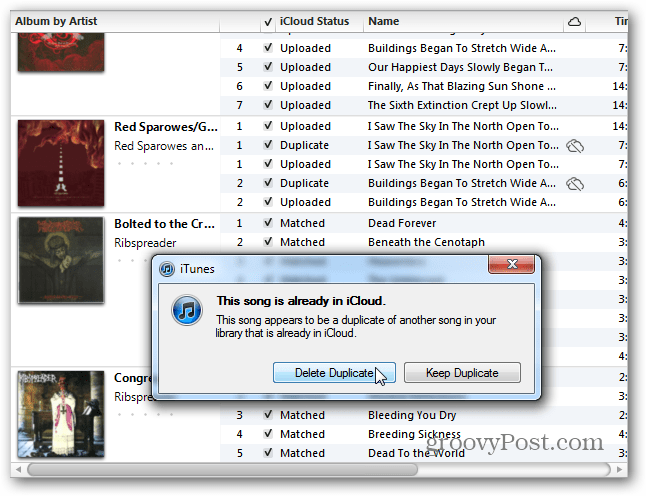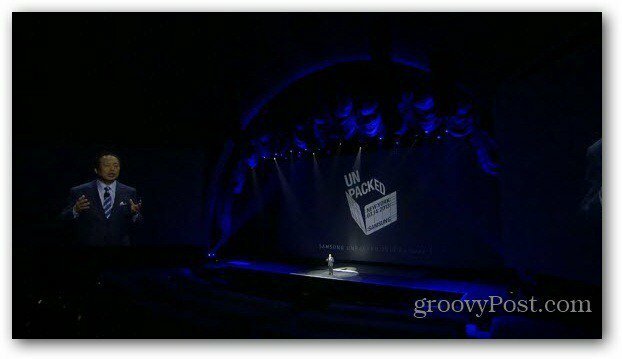Gegevens opslaan tijdens het kijken naar Disney+
Disney Plus Held Disney / / April 02, 2023

Laatst geupdate op
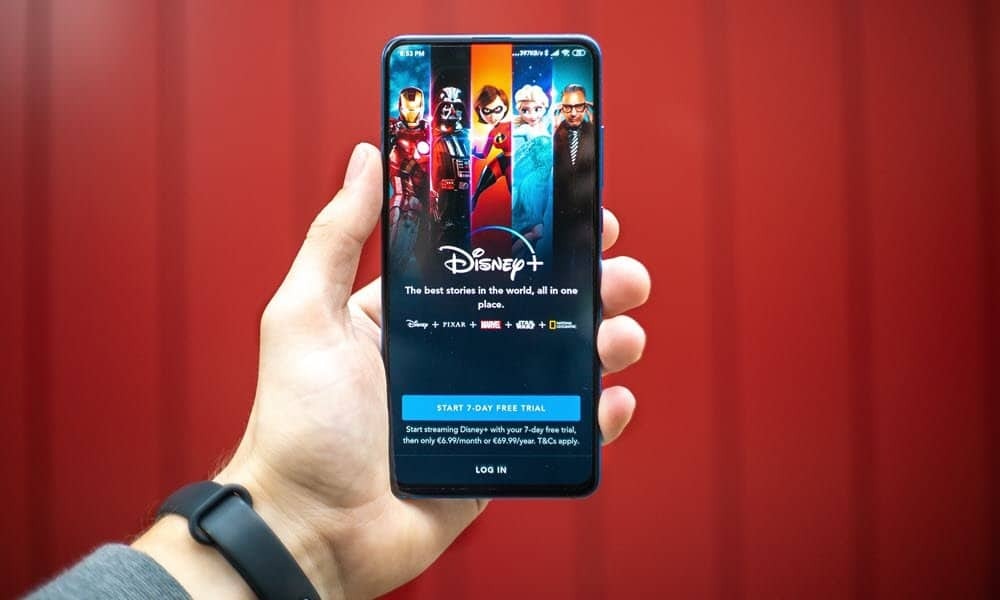
Als je van Disney+ programmeren houdt, maar je dataverbruik in de gaten moet houden, zijn er een paar manieren waarop je je data op het platform kunt opslaan. In deze handleiding wordt uitgelegd hoe.
Heb je favoriete shows uit de Marvel-, Star Wars- en Pixar-universums waar je geen genoeg van kunt krijgen op Disney Plus? Terwijl het kijken naar die exclusieve programma's gemakkelijk vanaf je luie stoel is, is het een ander verhaal als je onderweg bent.
Een paar uur aan Disney-inhoud op je telefoon persen met een beperkt data-abonnement kan een uitdaging zijn. Zelfs met een onbeperkt abonnement kan het zijn dat je shows bufferen en vastlopen omdat ze in HD streamen.
Gelukkig kun je data besparen terwijl je naar Disney+ op mobiel kijkt. Gebruik gewoon de volgende tips en trucs om ervan te genieten Disney+ waar je ook bent.
Het gebruik van Disney+ mobiele data beheren
U kunt het mobiele gebruik van Disney+ verminderen als u gegevens wilt besparen. Je krijgt niet de verbluffende beelden die je op je tv ziet op je telefoon of tablet, maar het is redelijk en stelt je in staat om je favoriete programma's te bekijken met minder data.
Gebruik deze stappen om het gebruik van mobiele data van Disney+ te beheren:
- Start de Disney+-app op je telefoon of tablet en log in.
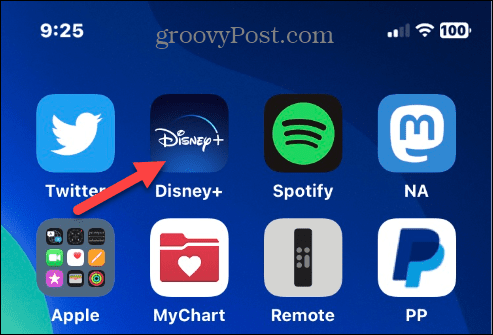
- Tik op uw Profiel icoon in de rechter benedenhoek van de app.
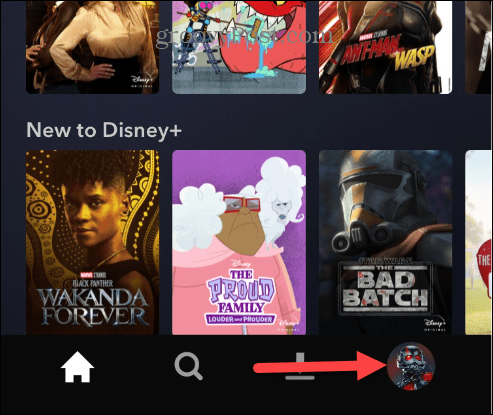
- Druk op App instellingen optie uit de lijst onder de Profielen bewerken sectie.
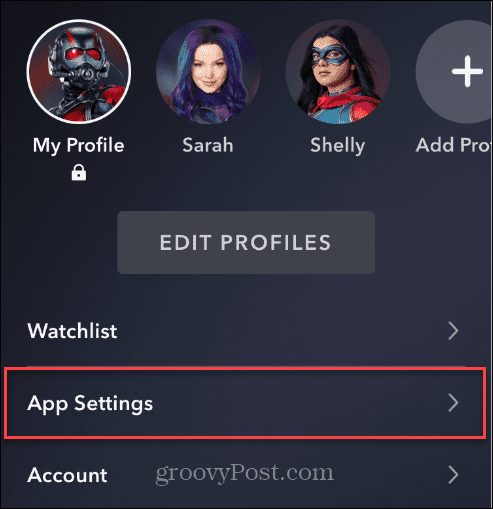
- Onder de Video afspelen sectie, tik op de Gebruik van mobiele data optie uit de lijst.

- Selecteer de Gegevens opslaan optie op het volgende scherm - er verschijnt een vinkje naast.
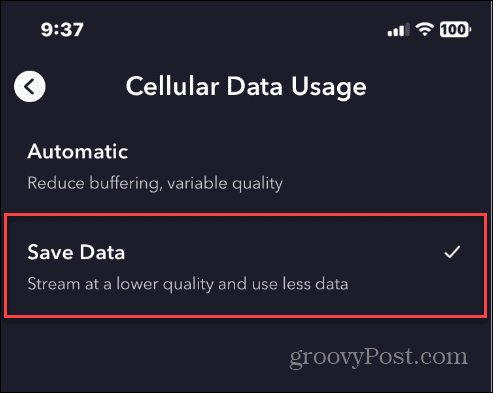
Je video's verbruiken nu minder data, maar de kwaliteit zal lager zijn. Dat is een afweging, maar als u de lagere videokwaliteit kunt accepteren, bespaart u veel gegevens in vergelijking met de standaardinstellingen.
Disney+-inhoud eerst via wifi downloaden
Een andere optie is het downloaden van de inhoud die u wilt bekijken via Wi-Fi voordat u op pad gaat. Naast het besparen van mobiele data kan deze optie u helpen bekijk Disney+ terwijl u naar het buitenland reist.
Om Disney+ te downloaden ctent via Wi-Fi:
- Start de Disney+-app terwijl u verbonden bent met een lokaal Wi-Fi-netwerk.
- Navigeer naar de film die u wilt opslaan en klik op de Pictogram downloaden van de bestemmingspagina van de film.

- Om een individuele show of programma te krijgen, navigeert u naar het gedeelte met afleveringen en tikt u op de Pictogram downloaden naast degene die je wilt.
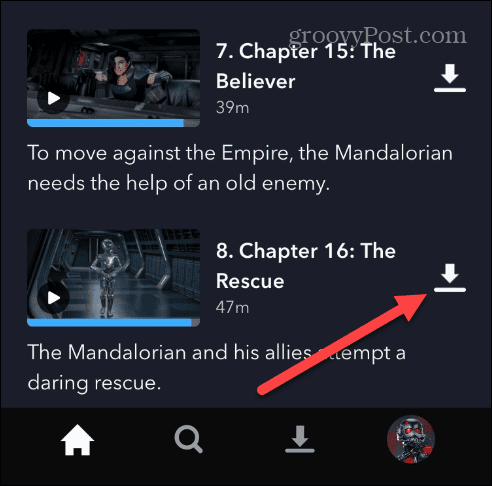
Wanneer je video's downloaden van Disney Plus, kunt u onderweg uw favoriete film of programma bekijken en er worden geen mobiele gegevens gebruikt.
Hoe het gebruik van wifi-gegevens op Disney+ te beheren
Als je een datalimiet op je wifi hebt, wil je misschien de hoeveelheid data verminderen die wordt gebruikt om content naar je telefoon of tablet te streamen.
Wi-Fi-gegevensinstellingen op Disney+ beheren:
- Open de Disney+ app op je telefoon of tablet.
- Tik op uw Profiel icoon in de rechterbenedenhoek van het menu.
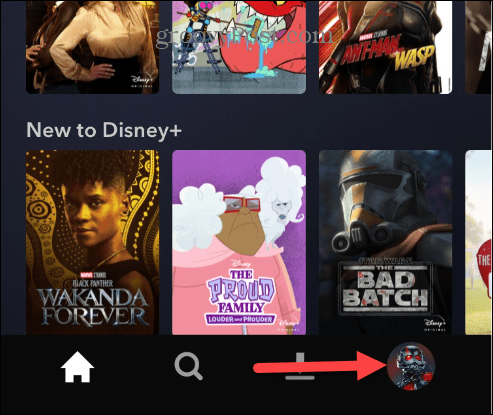
- Selecteer App instellingen uit het volgende menu.
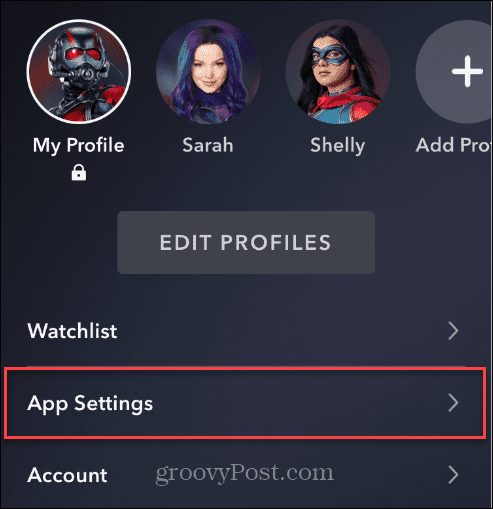
- Onder de Video afspelen sectie, tik op Wi-Fi-gegevensgebruik uit de menukaart.
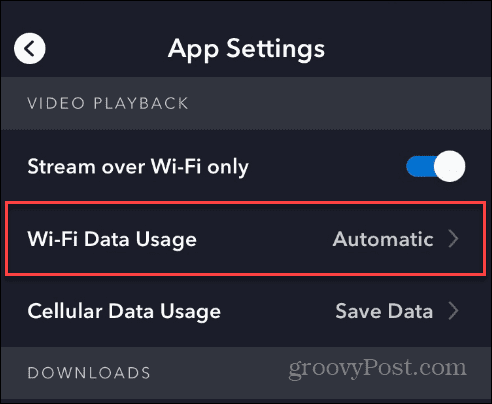
- Kies de Gegevens opslaan optie om uw video in standaarddefinitie te streamen om de minste hoeveelheid gegevens te gebruiken.

Gegevens opslaan Disney+ kijken op het bureaublad
Naast het opslaan van gegevens tijdens het kijken naar Disney+ op uw mobiele apparaat, kunt u de desktop- en webapp instellen om gegevens op te slaan. Als u bijvoorbeeld de gegevens op de desktop verlaagt, kunt u problemen met overschrijding voorkomen als u een beperkte Wi-Fi-gegevensverbinding heeft.
Het kan ook helpen als je een slechte verbinding hebt. De videokwaliteit zal lager zijn, maar het helpt je om je favoriete inhoud te bekijken.
Om gegevens op de web- of desktopversie van Disney+ op te slaan:
- Start een browser, ga naar de Disney+ websiteen meld u aan.
- Klik op uw Profiel icoon in de rechterbovenhoek van de pagina.
- Selecteer App instellingen uit de menukaart.
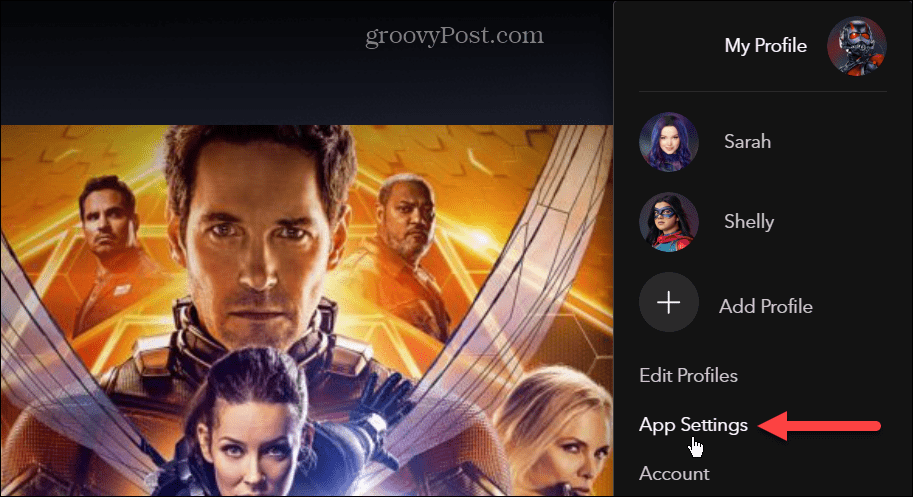
- Onder de Data gebruik sectie, selecteer tussen Automatisch, Gematigd, of Gegevens opslaan opties en klik op Redden knop.
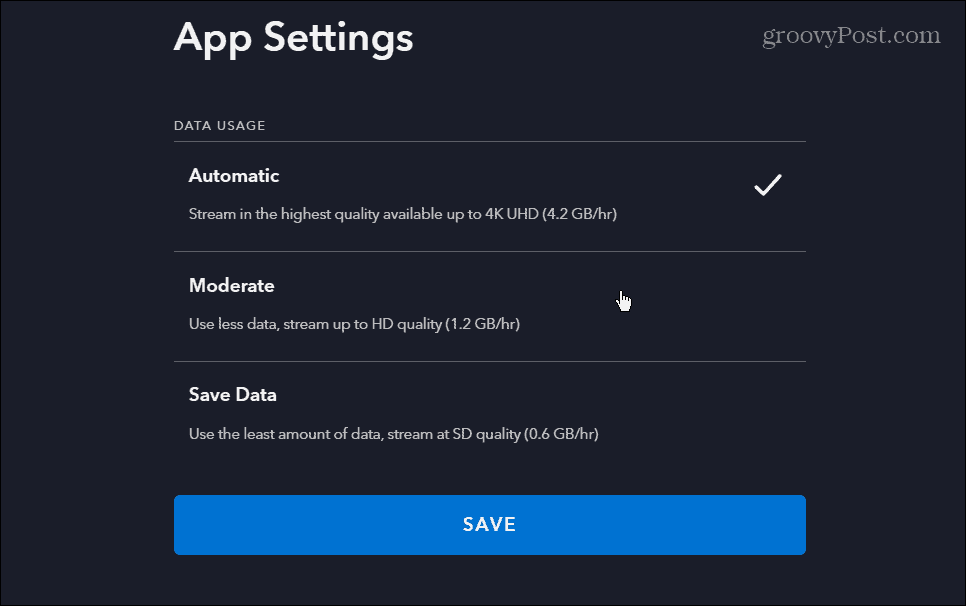
Downloadkwaliteit regelen op Disney+
Het is ook vermeldenswaard dat u de downloadkwaliteit van de inhoud die u downloadt, kunt beheren. Dus als je wifi toevallig een datalimiet heeft, wil je misschien de kwaliteit verlagen. Aan de andere kant, als uw Wi-Fi-verbinding open en onbeperkt is, kunt u de kwaliteit van de gedownloade inhoud verbeteren.
Om de downloadkwaliteit op Disney+ te beheren:
- Start de Disney+ app op uw mobiele apparaat.
- Tik op uw Profiel icoon uit het menu rechtsonder.
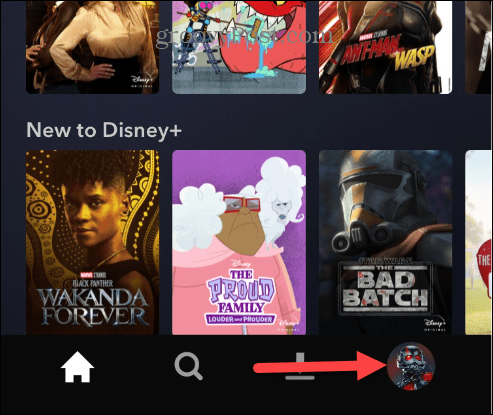
- Selecteer de App instellingen optie uit de Profielen bewerken menu.
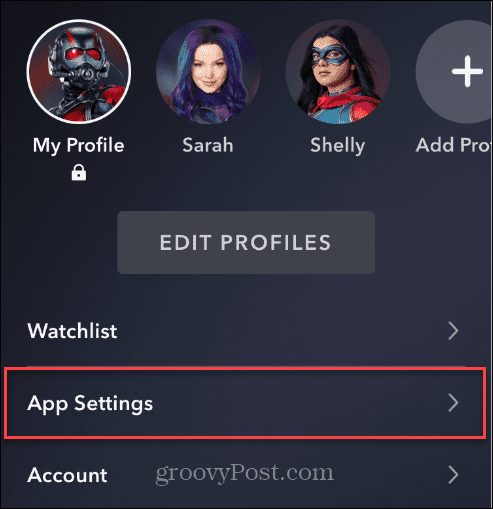
- Onder de Downloaden sectie, tik op de Video kwaliteit optie uit het menu.

- Selecteer nu het gewenste videokwaliteitsniveau. U kunt kiezen tussen Standaard (snelste en minste opslagruimte), Medium (snellere download en minder opslag), en Hoog (langzaamste, meeste opslagruimte en beste kwaliteit).
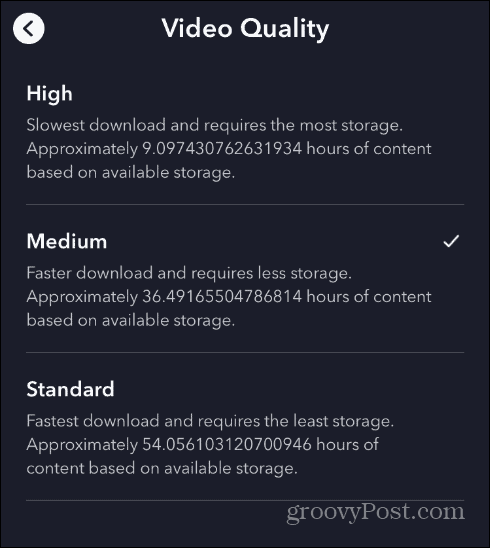
Sla gegevens op Disney Plus kijken
Als je een beperkt datanetwerk hebt, kun je met de bovenstaande opties data besparen terwijl je Disney+ op mobiel kijkt. De videokwaliteit zal lager zijn, zodat u uw favoriete inhoud kunt bekijken.
Bovendien, als u bufferproblemen heeft, zal het verlagen van het datagebruik u helpen bij het bekijken van inhoud wanneer u een slechte verbinding heeft. Als u dat probleem eenmaal heeft opgelost, moet u dat misschien doen werk uw ouderlijk toezicht bij op de volgende dienst.
Of misschien ben je geïnteresseerd om te leren hoe je dat moet doen stream Disney+ op Discord, of misschien ben je geïnteresseerd in een Disney+ abonnement cadeau doen met een cadeaubon. Of neem een kijkje op hoe je autoplay uitschakelt in de Disney+ app.
Nog geen abonnee? A abonnement op Disney Plus is slechts $ 7,99 / per maand voor de standaard advertentie-ondersteunde versie en $ 10,99 / per maand om reclamevrij te worden. U kunt een beetje extra besparen door de Disney+ bundel dat omvat Hulu en ESPN +, met de Duo-bundel vanaf $ 9,99 / maand.
Hoe u uw Windows 11-productcode kunt vinden
Als u uw productcode voor Windows 11 moet overdragen of deze alleen nodig hebt voor een schone installatie van het besturingssysteem,...